升级win10系统桌面不显示ie浏览器的解决方法 win10系统升级后桌面没有IE浏览器怎么办
更新时间:2023-09-10 10:33:35作者:jiang
升级win10系统桌面不显示ie浏览器的解决方法,升级Win10系统后,有些用户反馈称桌面上并未出现IE浏览器的图标,这引发了一些用户的困扰,不用担心我们可以通过一些简单的步骤来解决这个问题。在本文中我们将介绍一种解决方法,以帮助您恢复IE浏览器的桌面图标。无论您是在升级系统后遇到这个问题,还是想了解如何应对类似情况,本文都将为您提供一些有用的提示。让我们一起来看看吧!
1、在桌面的开始菜单图标上就右键然后再控制面板。
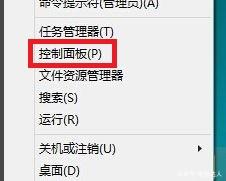
2、选择程序和功能,再点击启用或关闭Windows功能。
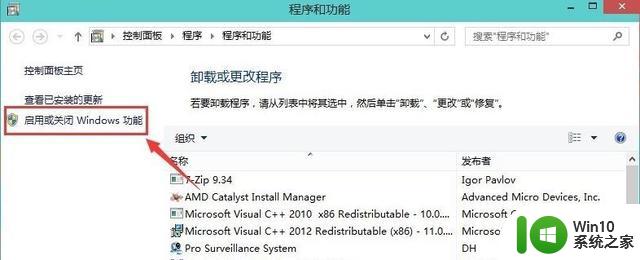
3、启用或关闭Windows功能下面找勾选Internet Explorer 11然后点击确定。
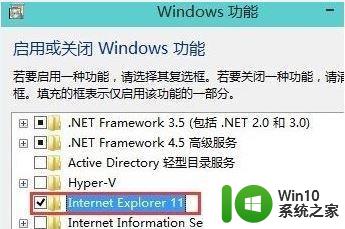
4、正在启用IE浏览器,过一小会就可以启用完成。
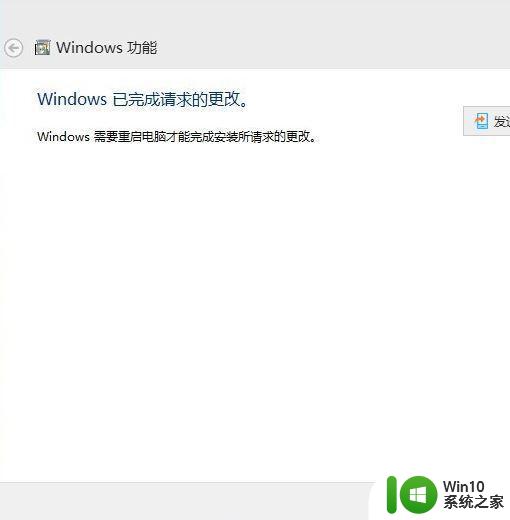
5、再次进入系统后在开始菜单中就可以看到IE浏览器。
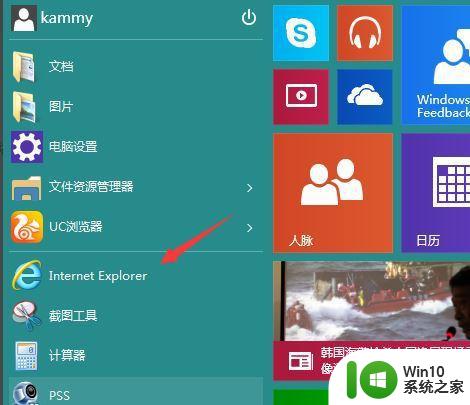
以上是如何解决升级Win10系统后桌面不显示IE浏览器的方法,如果您不理解,请按照小编的步骤进行操作,希望这能对您有所帮助。
升级win10系统桌面不显示ie浏览器的解决方法 win10系统升级后桌面没有IE浏览器怎么办相关教程
- 让win10桌面继续显示ie浏览器的方法 win10升级后桌面没有显示ie浏览器怎么办
- win10升级后ie不见了的解决方法 win10升级后没有ie浏览器怎么办
- win10系统中打开IE浏览器却是搜狗浏览器如何解决 win10系统中IE浏览器变成搜狗浏览器怎么办
- win10升级edge浏览器版本的方法 win10怎么升级edge浏览器版本
- win10如何恢复桌面上丢失的IE浏览器图标 win10桌面上IE浏览器图标不见了怎么办
- win10开启ie浏览器的具体方法 win10系统在哪里开启ie浏览器
- win10桌面的ie删不掉的解决方法 win10无法删除桌面的ie浏览器怎么办
- win10电脑如何调出ie浏览器 win10系统怎么找到ie浏览器
- win10用不了ie浏览器怎么办 win10不能用ie浏览器怎么解决
- win10系统ie浏览器主页无法修改解决方法 win10系统ie浏览器主页无法修改怎么办
- win10ie浏览器快捷方式设置到桌面的方法 win10怎么把ie浏览器快捷方式放到桌面
- 电脑升级到win10 360浏览器卡怎么办 电脑升级到win10后360浏览器卡顿怎么解决
- 蜘蛛侠:暗影之网win10无法运行解决方法 蜘蛛侠暗影之网win10闪退解决方法
- win10玩只狼:影逝二度游戏卡顿什么原因 win10玩只狼:影逝二度游戏卡顿的处理方法 win10只狼影逝二度游戏卡顿解决方法
- 《极品飞车13:变速》win10无法启动解决方法 极品飞车13变速win10闪退解决方法
- win10桌面图标设置没有权限访问如何处理 Win10桌面图标权限访问被拒绝怎么办
win10系统教程推荐
- 1 蜘蛛侠:暗影之网win10无法运行解决方法 蜘蛛侠暗影之网win10闪退解决方法
- 2 win10桌面图标设置没有权限访问如何处理 Win10桌面图标权限访问被拒绝怎么办
- 3 win10关闭个人信息收集的最佳方法 如何在win10中关闭个人信息收集
- 4 英雄联盟win10无法初始化图像设备怎么办 英雄联盟win10启动黑屏怎么解决
- 5 win10需要来自system权限才能删除解决方法 Win10删除文件需要管理员权限解决方法
- 6 win10电脑查看激活密码的快捷方法 win10电脑激活密码查看方法
- 7 win10平板模式怎么切换电脑模式快捷键 win10平板模式如何切换至电脑模式
- 8 win10 usb无法识别鼠标无法操作如何修复 Win10 USB接口无法识别鼠标怎么办
- 9 笔记本电脑win10更新后开机黑屏很久才有画面如何修复 win10更新后笔记本电脑开机黑屏怎么办
- 10 电脑w10设备管理器里没有蓝牙怎么办 电脑w10蓝牙设备管理器找不到
win10系统推荐
- 1 番茄家园ghost win10 32位旗舰破解版v2023.12
- 2 索尼笔记本ghost win10 64位原版正式版v2023.12
- 3 系统之家ghost win10 64位u盘家庭版v2023.12
- 4 电脑公司ghost win10 64位官方破解版v2023.12
- 5 系统之家windows10 64位原版安装版v2023.12
- 6 深度技术ghost win10 64位极速稳定版v2023.12
- 7 雨林木风ghost win10 64位专业旗舰版v2023.12
- 8 电脑公司ghost win10 32位正式装机版v2023.12
- 9 系统之家ghost win10 64位专业版原版下载v2023.12
- 10 深度技术ghost win10 32位最新旗舰版v2023.11